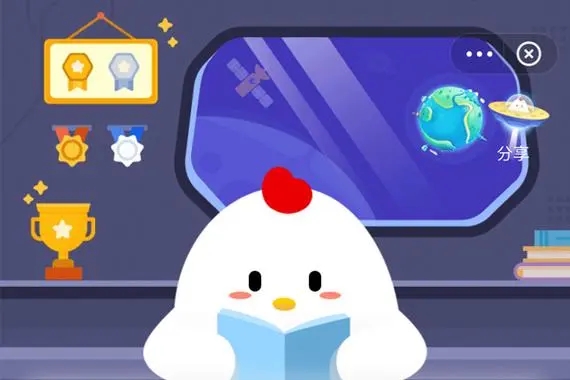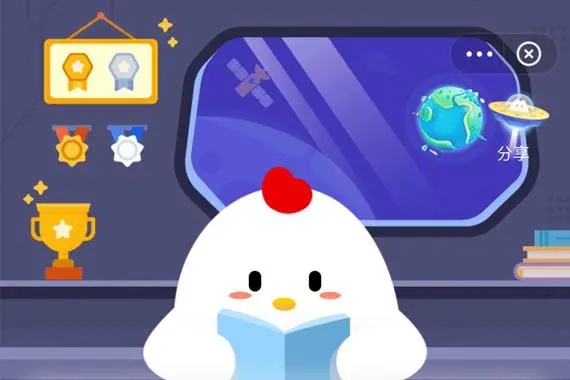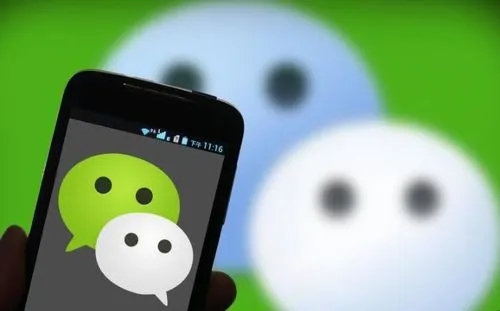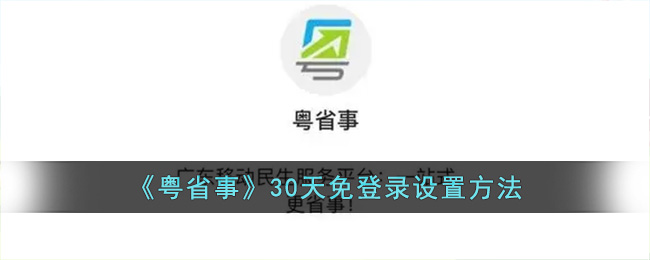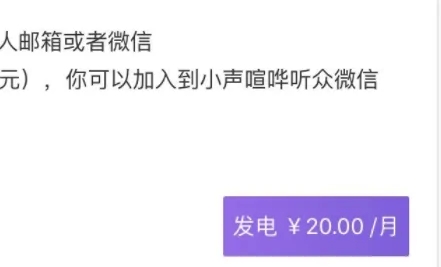怎么使用OneDrive软件将电脑桌面统一 OneDrive软件将电脑桌面统一方法解析
- 作者:佚名
- 来源:6188手游网
- 时间:2022-03-30
怎么使用OneDrive软件将电脑桌面统一?OneDrive软件将电脑桌面统一方法解析。oneDrive通过这种方式可以减少不同产品之间的账户切换,更容易扩展用户所使用的产品,但是有一些用户在使用的过程中就有疑问,要怎么将电脑桌面统一呢,不要慌,接下来本站就为大家来解析解析吧。
OneDrive软件将电脑桌面统一方法解析
现在桌面版OneDrive已经不用安装了,而是直接内置在系统中,并默认开机启动,我们可以在右下角的任务栏中看到它。点击OneDrive图标就会弹出OneDrive所在的窗口,以文件管理器的形式,这里就是我们保存在云端的文件。
OneDrive
OneDrive的操作方式总体来说就是复制和粘贴,但是我们需要高清它与云端的关系。首先就是同步,我们将本地的文件放进这个文件夹中,就会自动上传到云端。同样地,当云端有了新的文件,在我们开机后也会自动同步到这个文件夹中。
其次我们需要弄清楚的是,从云端同步到本地的文件会有一些不同。我们会发现原本有几百MB的文件到了本地只有几百KB,那是因为这只是一个占位文件,包含文件的最基本信息,却没有实际内容。当我们试图打开它时才会开始真正地下载完整文件。
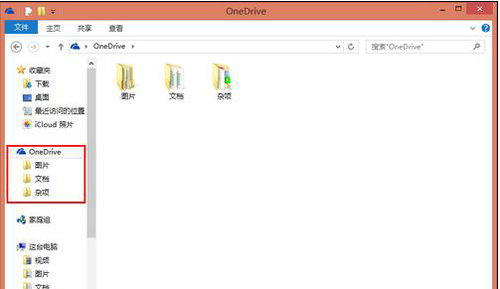
脱机的都是完整文件
这里有一个技巧,那就是将所有的占位文件转化为完整文件,右击文件或整个文件夹,会看到一个“允许脱机使用”的选项。选择这个选项就可以将云端的文件完整德下载到本地来了,以方便随时使用。
允许脱机使用
最后,我们说到的是OneDrive文件夹的位置,这个同步文件夹默认是安装在C盘的。但是有些用户并不喜欢将这些需要占用大空间的东西放在系统盘,因此就会选择迁移。右击OneDrive文件夹,选择“属性”,切换到“位置”标签,这样就可以移动文件夹了,里面的文件也会一同迁移。
可以自定义文件夹位置
OneDrive集成到系统中是一个很棒的设定,笔者也是一直在使用OneDrive服务,有了桌面版的同步,就可以在手机、平板和云端均保证最新的文件,随取随用。同步文件夹的作用也省掉了上传下载的麻烦,只要复制就能搞定。
以上就是小编带来的使用OneDrive软件将电脑桌面统一全部内容。
相关下载
相关文章
- 洛雪音乐app播放不了歌曲是什么原因 洛雪音乐app播放不了歌曲解决方法
- 企业微信怎么申请注册 企业微信申请注册方法说明
- 美团怎么解绑银行卡 美团解绑银行卡方法说明
- 美团月付怎么关闭 美团月付关闭方法说明
- 蚂蚁庄园12月14日答案最新 2023年12月14日蚂蚁庄园答案
- 蚂蚁新村今日答案最新12.13 蚂蚁新村小课堂今日答案最新2023年12月13日
- 蚂蚁庄园12月13日答案最新 2023年12月13日蚂蚁庄园答案
- 蚂蚁新村今日答案最新12.12 蚂蚁新村小课堂今日答案最新2023年12月12日
- 蚂蚁庄园12月12日答案最新 2023年12月12日蚂蚁庄园答案
- 蚂蚁新村今日答案最新12.11 蚂蚁新村小课堂今日答案最新2023年12月11日
人气下载推荐
- 本类周排行
- 本类总排行
- 1 iOS14NPC怎么复制门禁卡 iOS14复制门禁卡方法介绍
- 2 微信怎么强制开通分付 微信分付强制开通方法介绍
- 3 夸克怎么开隐私模式 夸克怎么设置隐私模式
- 4 snipaste如何截长图 snipaste截长图方法教程
- 5 e站app看不了图509怎么解决 ehviewer看不了图509解决办法
- 6 微信200元红包封面怎么弄 微信红包200元封面设置方法
- 7 青骄第二课堂禁毒答案是什么 青骄第二课堂禁毒答案大全
- 8 文明6Epic2K离线怎么办 文明6Epic2K离线解决方法详解
- 9 怎么取消百度的网页安全警告 手机百度安全警告关闭方法
- 10 拳头注册账号设置密码完成后点不了怎么办 设置密码完成后点不了解决办法